휴대폰 브랜드는 정기적으로 새로운 기능을 도입하고 기기의 보안을 강화하는 업데이트를 출시합니다. 이러한 업데이트 대부분은 최종 출시 전에 버그와 기타 오류를 찾기 위해 먼저 베타 버전에서 제공됩니다. 따라서 사용자들은 이러한 베타 버전에서 과열이나 갑작스러운 종료와 같은 여러 문제를 경험하게 됩니다. iOS 26 업데이트에도 동일한 문제가 있었으며, 많은 버그가 해결되어야 합니다.
이러한 문제와 버그 중에서 과열이 사용자에게 가장 큰 문제를 일으키며, 정기적인 사용도 방해합니다. 이후 업데이트에서는 이 문제가 종합적으로 해결될 예정이지만, 앞으로 논의할 여러 해결책이 이 문제를 해결하는 데 도움될 수 있습니다.iOS 26 과열 문제 외에도 이전 버전으로 다운그레이드하는 옵션도 존재하며, 이를 위한 유용한 도구를 제공하겠습니다.
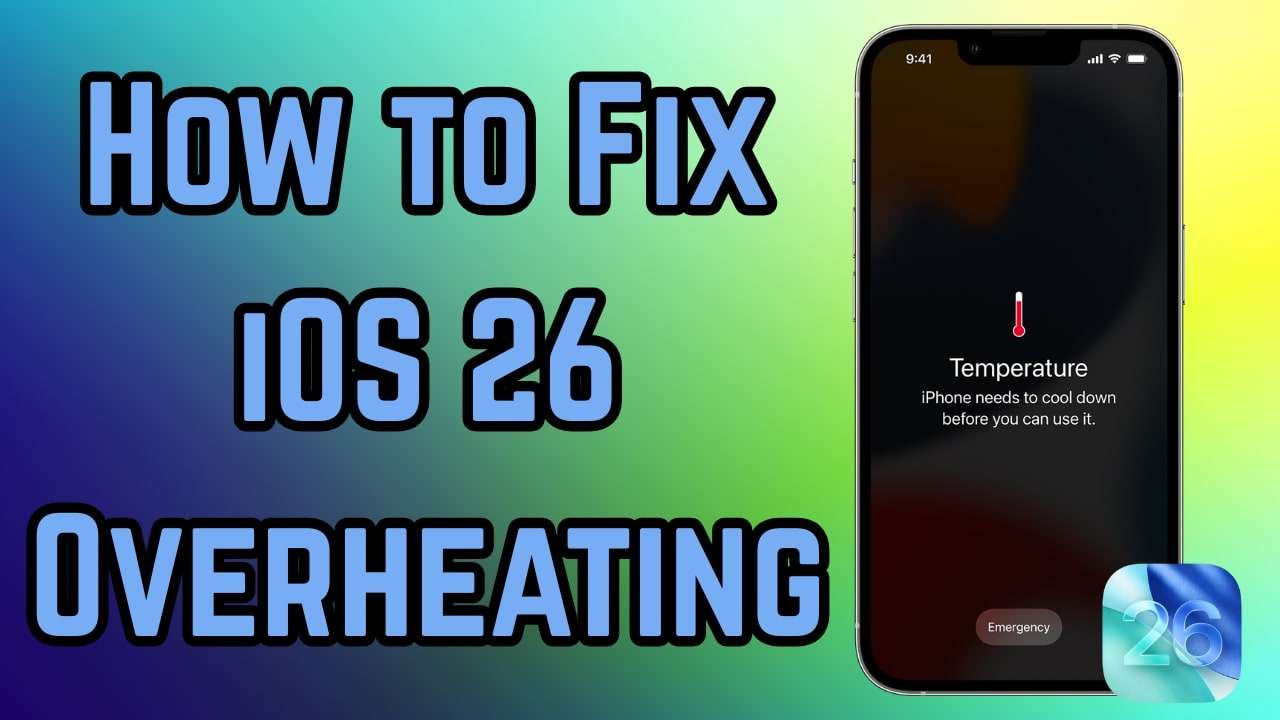
- 파트 1. iOS 26 업데이트 후 내 아이폰이 과열되는 이유는?
- 파트 2. iOS 26 업데이트 후 과열된 기기 해결 방법 | 효과적인 9가지 해결책
- 해결책 1. 쿨링 액세서리 사용
- 해결책 2. 아이폰 강제 재시동
- 해결책 3. 문제 있는 앱 삭제
- 수정 4. 모든 앱 업데이트
- 수정 5. 배터리 성능 개선
- 수정 6. 백그라운드 새로고침 끄기
- 수정 7. 저장 공간 확보
- 수정 8. 다음 업데이트/전체 릴리스를 기다리기
- 수정 9. 모든 설정 재설정
- 3부. iOS 26 과열 시 추가 냉각 및 예방 팁

- 4부. iOS 26 과열이 계속되나요? 원활한 사용을 위해 다운그레이드하기
파트 1. iOS 26 업데이트 후 내 아이폰이 과열되는 이유는?
앞서 언급했듯이, 최신 소프트웨어 버전의 버그는 흔하며 과열 문제를 유발할 수 있습니다. 이 외에도 다양한 문제가 업데이트 후 아이폰 과열, 이에 대해서는 아래에서 논의합니다:
- 백그라운드 동기화: 새로운 시스템 업데이트는 일반적으로 사용자가 모르는 사이에 백그라운드에서 데이터를 동기화합니다. 이 과정은 더 많은 CPU 전력을 사용하고 배터리를 빠르게 소모시켜 기기가 더 뜨거워질 수 있습니다.
- 호환성 문제: 일부 오래된 앱은 새로 설치된 소프트웨어 버전에 맞게 업데이트되지 않았을 수 있습니다. 이러한 앱들은 반복적으로 실행되거나 백그라운드에서 멈추어 리소스를 소모하고, 배터리에 영향을 미칩니다.
- 파일 최적화: 대규모 업데이트 후에는 휴대폰이 일반적으로 전체 시스템에 저장된 파일을 정리하고 인덱싱합니다. 이 과정은 백그라운드에서 이루어지며, 동시에 메모리와 처리 능력을 사용해 기기 과열을 유발할 수 있습니다.
- 배터리 버그: 이러한 오류는 대부분 모든 소프트웨어 업데이트의 베타 버전에 포함된 버그로 인해 발생합니다. 따라서 앱의 동작뿐만 아니라 폰의 배터리 사용 제어 방식에도 영향을 미칩니다.
- 압력점: 일부 내부 포인트(예: 프로세서나 라디오 칩)는 새 소프트웨어에서 더 높은 수준으로 작동할 수 있습니다. 특히 업데이트를 설치하거나 카메라 또는 네트워크 앱을 사용할 때 이러한 일이 자주 발생합니다.

파트 2. iOS 26 업데이트 후 과열된 기기 해결 방법 | 효과적인 9가지 해결책
이유를 이해하면, 이후 적용할 수 있는 해결책을 찾기가 더 쉬워집니다.업데이트 후 아이폰이 뜨거워지는 경우에 사용할 수 있는 몇 가지 솔루션이 아래에 설명되어 있습니다.
방법 1. 쿨링 액세서리 사용
요즘에는 고강도 작업 중 기기에서 열을 빼내는 쿨링 케이스나 외장폰 팬 등이 판매되고 있습니다. 일반적으로 게임용으로 사용되지만, 업데이트 후 아이폰이 뜨거워진 경우에도 사용할 수 있습니다. 이러한 액세서리에는 금속 스트립이나 젤 패드 등 열을 분산시키는 소재가 포함되어 있는 경우가 많습니다. 이를 통해 시스템을 업데이트할 때 공기 흐름을 만들어 휴대폰의 표면 온도를 낮춥니다.

방법 2. 아이폰 강제 재시동
강제 재시작은 고성능 루프에 걸린 작업을 포함한 모든 백그라운드 활동을 중단시킵니다. 이는 일반적인 재시작과 다르게 하드웨어 제어 계층을 직접 새로고침합니다. 이렇게 하면 백그라운드에서 실행 중인 앱이 즉시 종료되고, 임시 소프트웨어 오류가 초기화됩니다. 기기가 업데이트 후 뜨거워질 때 아이폰을 강제 재시작하는 방법:
안내입니다. "볼륨 업" 키를 누르고 즉시 놓은 다음, 같은 과정을 "볼륨 다운" 키로 반복하세요. 이후 "전원" 버튼을 길게 눌러 휴대폰이 재시작될 때까지 기다립니다.
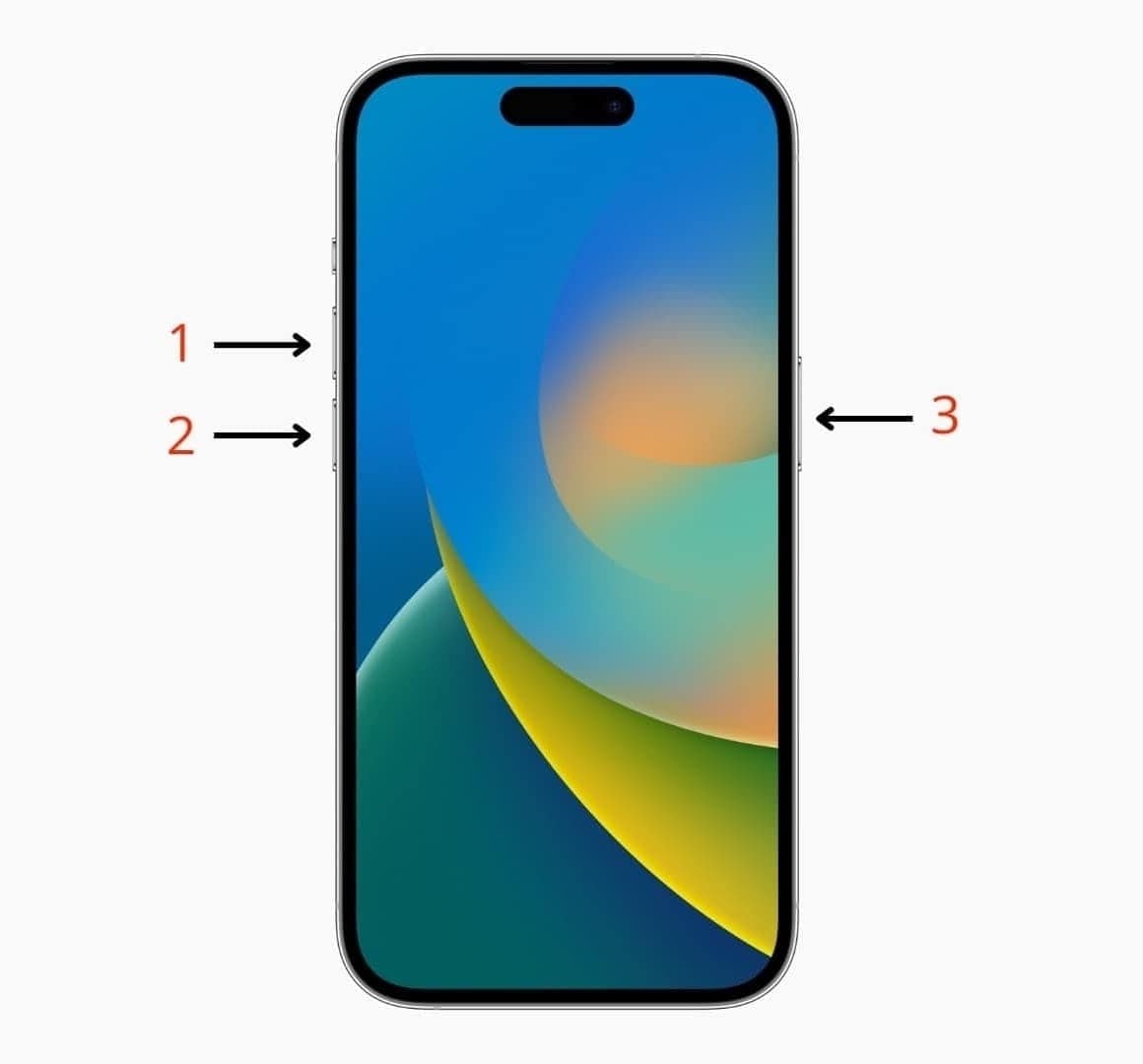
방법 3. 문제 있는 앱 삭제
설명한 것처럼, 일부 앱은 시스템 업데이트 후에 숨겨진 오류로 인해 과열 문제를 야기할 수 있습니다. 이러한 앱들은 오류 메시지가 표시되지 않을 수 있지만, 백그라운드에서 계속 실행되며 많은 배터리를 소모합니다. 따라서, 이러한 앱을 제거하면 시스템 부담이 줄어들고 휴대폰이 더 낮은 온도를 유지할 수 있습니다. 이제 앱을 삭제해서 문제를 해결할 수 있습니다.iOS 26 베타 과열 문제를 다음 단계로 해결하세요:
안내입니다. 홈 화면에서 응용 프로그램을 길게 누른 후 나타나는 옵션에서 “앱 제거”를 누르세요. 이어서 “앱 삭제” 옵션을 선택하고 다시 한 번 “삭제”를 눌러 기기에서 앱을 삭제하세요.
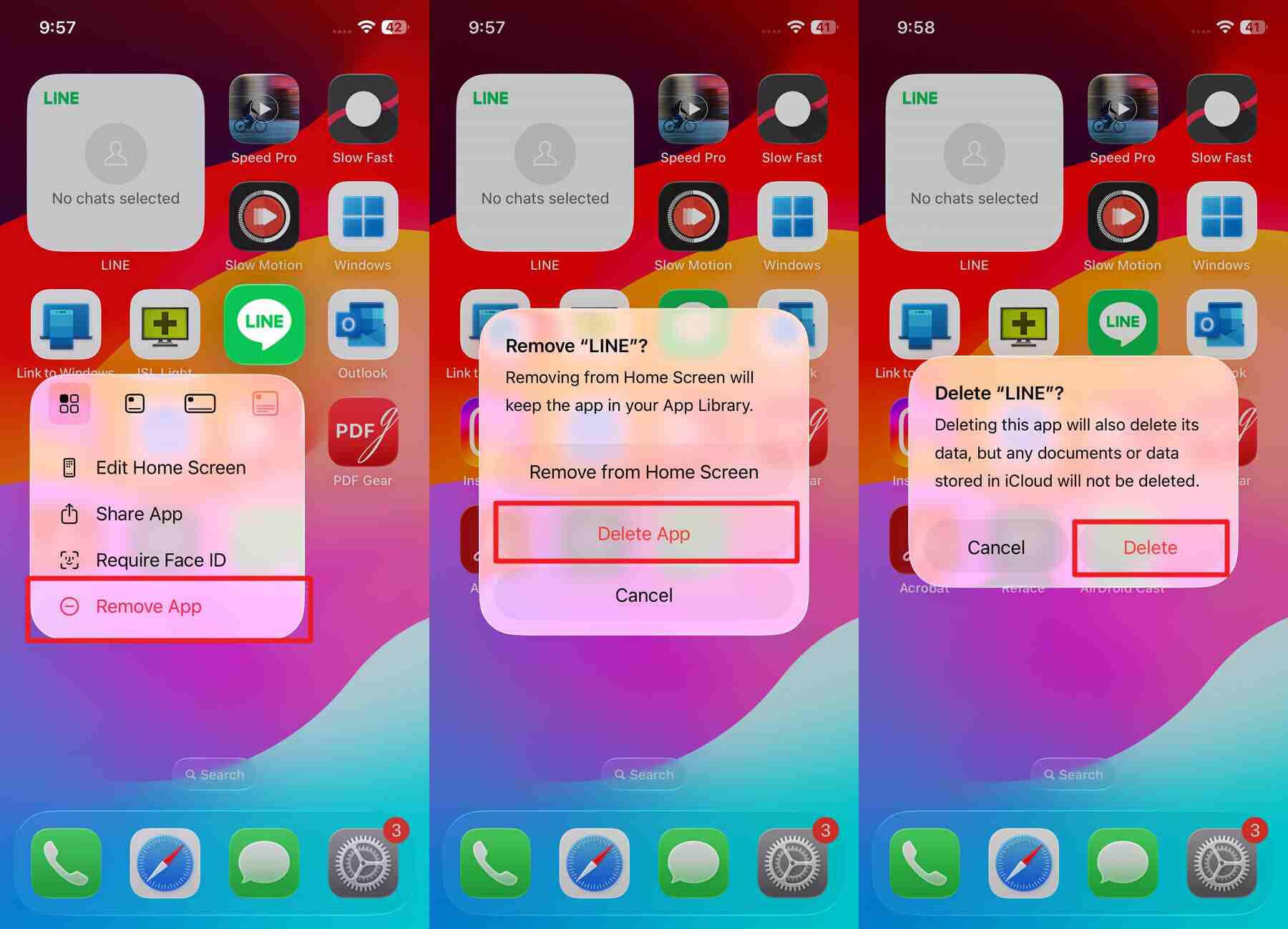
방법 4. 모든 앱 업데이트
앱 삭제 외에도, 시스템 업그레이드 후에 해당 앱의 새로운 업데이트가 있는지 확인하는 방법도 있습니다. 이렇게 하면 데이터 손실 없이 최신 시스템 변화에 맞게 앱이 적응할 수 있습니다. 또한, 백그라운드 오류나 반복적인 충돌로 인한 과열 위험도 줄어듭니다. 다음 단계를 통해 앱을 업데이트하고 iOS 26 과열 문제를 해결하세요:
1단계. 먼저 “App Store"로 이동하여 상단의 “프로필” 아이콘을 누르세요. 이후 추가 단계를 위해 “앱” 탭으로 들어가야 합니다.
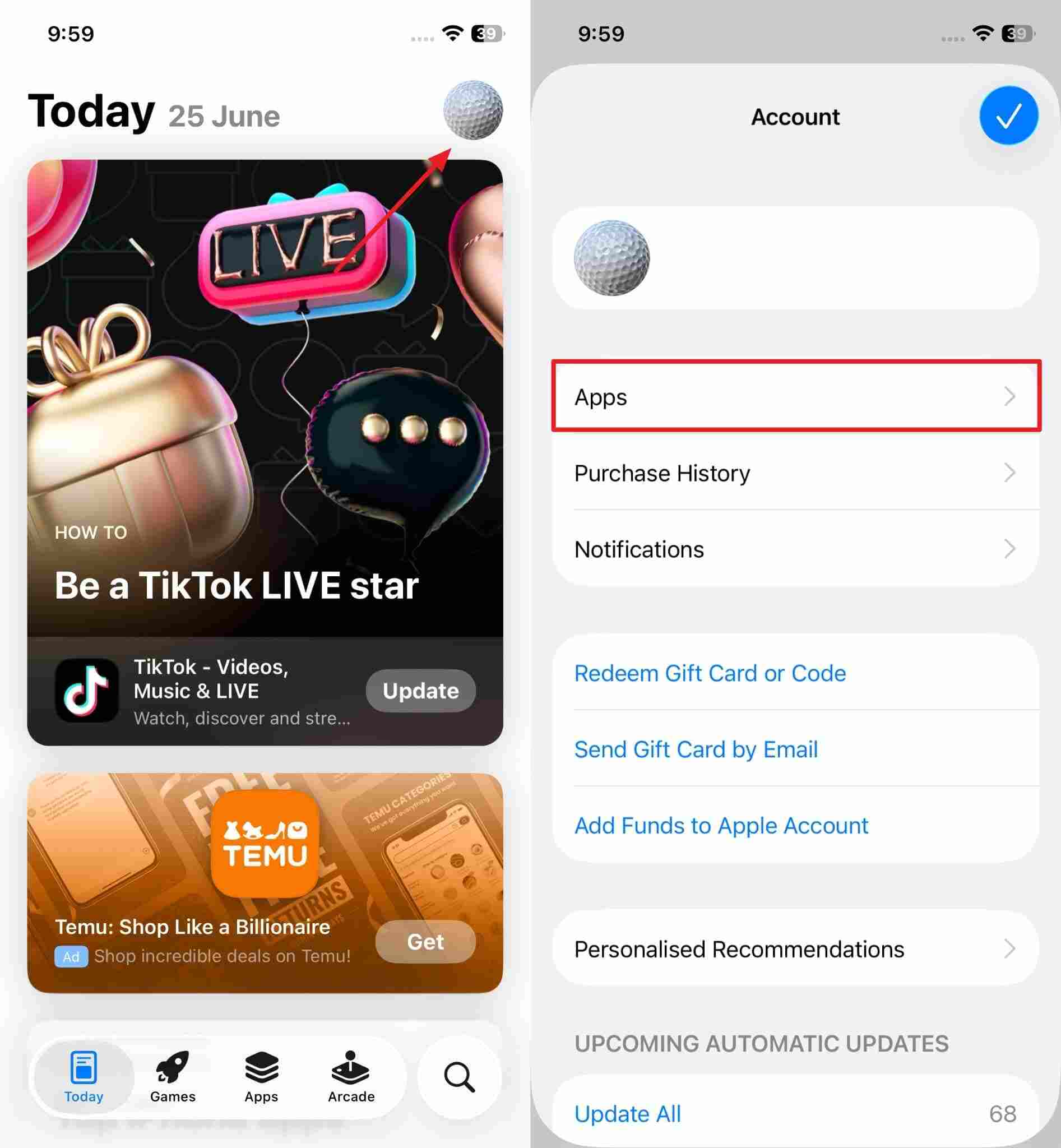
2단계. 그 다음에 "내 응용 프로그램"옵션을 선택하여 휴대폰에 설치된 모든 응용 프로그램을 찾습니다. 마지막으로, 그것을 표시하는 응용 프로그램 옆에 있는 "업데이트" 버튼을 누릅니다. 앱 스토어는 또한 프로파일 화면의 "모든 업데이트" 버튼을 누르면 모든 앱을 동시에 업데이트할 수 있습니다.
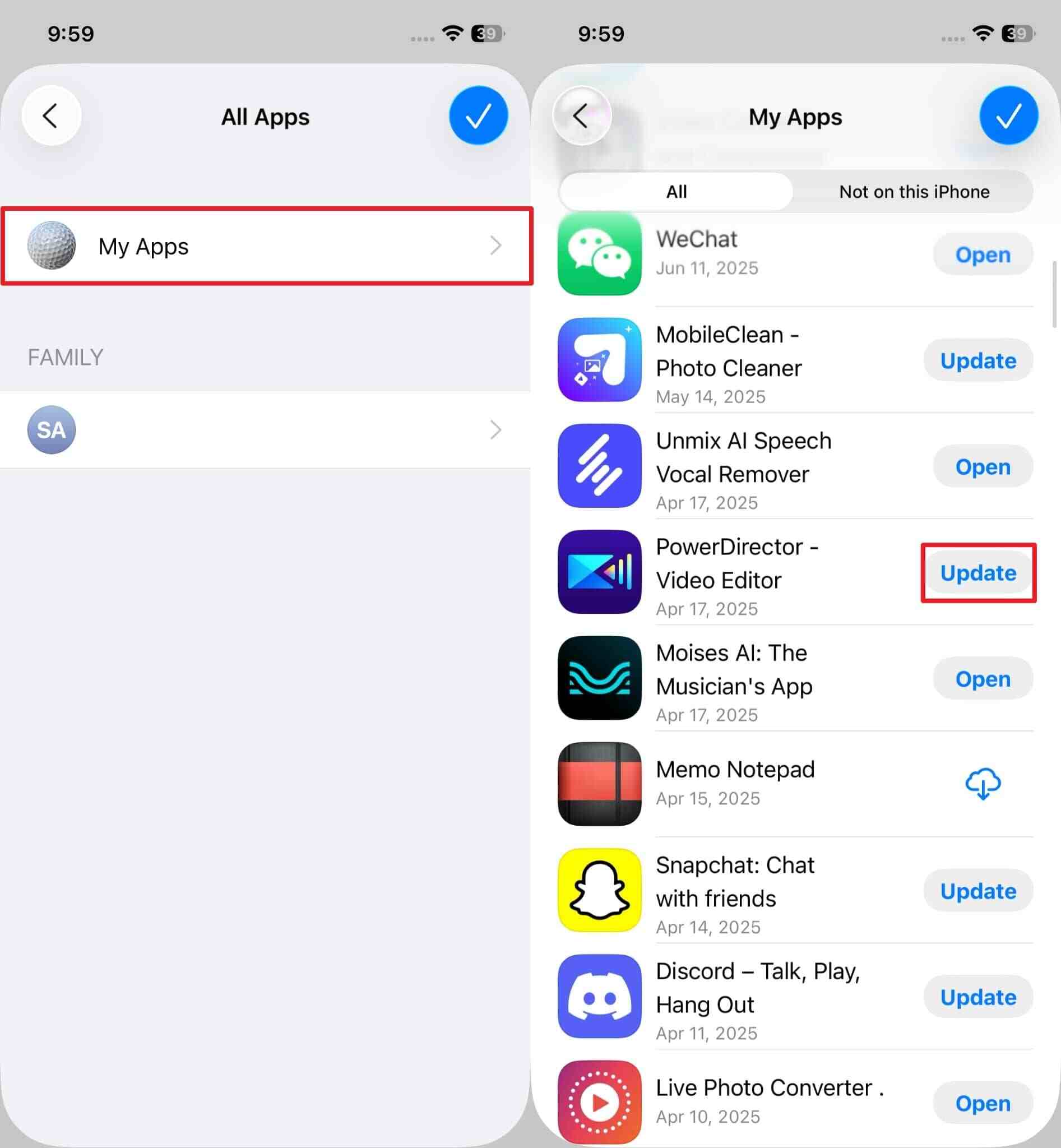
방법 5. 배터리 성능 개선
배터리 과부하로 인해 과열이 발생하기 때문에 배터리 긴장을 줄이면 휴대폰이 발생하는 열량을 제어하는 데 도움이 됩니다. 배터리에 불필요한 부담을 주기 때문에 백그라운드 앱을 닫고 화면 밝기를 줄일 수 있습니다. 그것 외에도, 불필요하게 활성화된 위치 서비스도 문제를 일으킨다. 그래서 우리는 다음 단계를 제공하여iOS 26 베타 과열 문제를 해결하세요:
1단계. 백그라운드 앱 닫기
안내입니다. 당신이 해야 할 모든 것은 백그라운드에서 실행되는 앱을 보기 위해 화면 아래쪽에서 위로 슬라이프 하는 것입니다. 그런 다음 프로세스를 끝내기 위해 닫아야 하는 앱을 위로 슬라이프 하십시오.
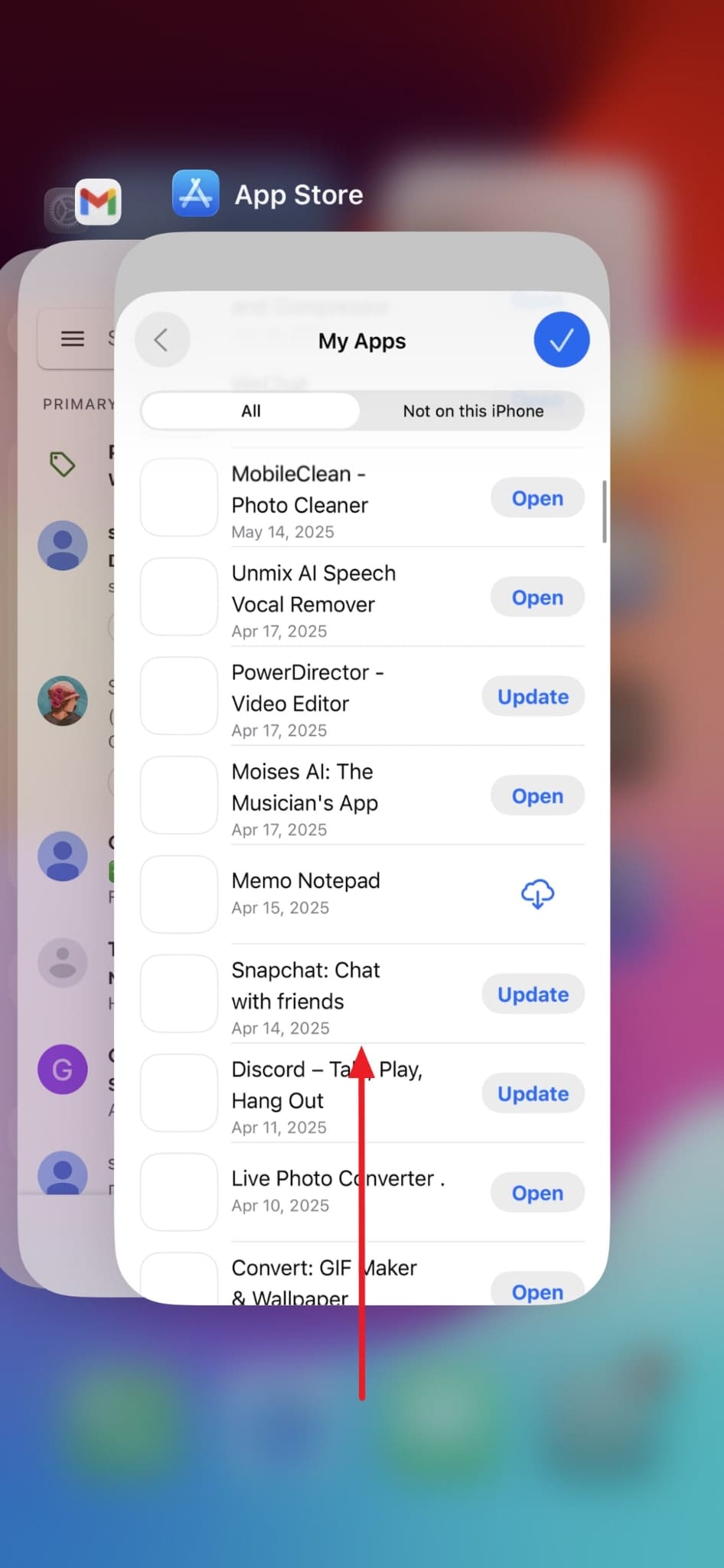
2단계. 화면 밝기 감소
안내입니다. 프로세스를 시작하려면 화면 오른쪽에서 아래로 슬라이브하여 제어 패널에 도착합니다. 여기 내부에서 밝기 토글을 아래로 슬라이브하여 필요에 따라 낮추세요.
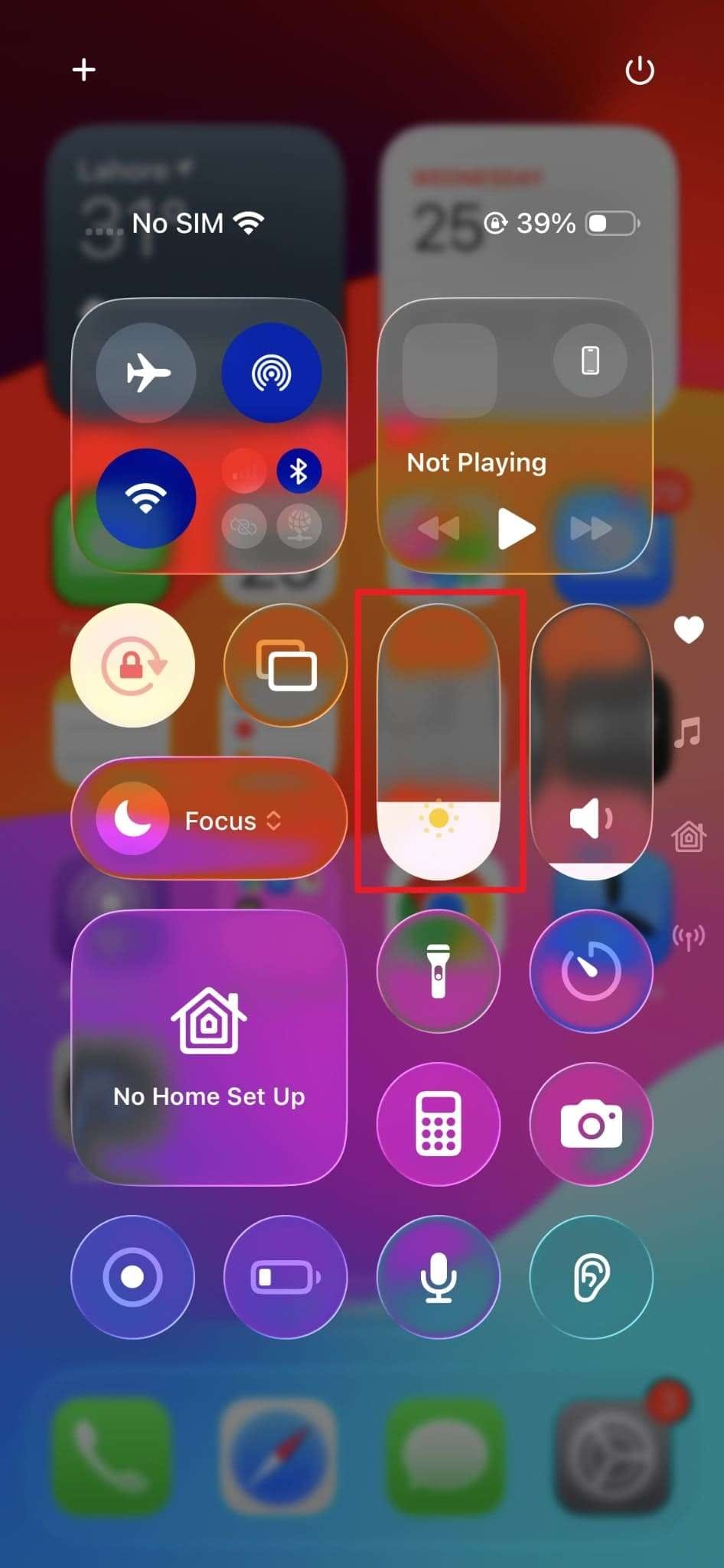
3. 위치 서비스 비활성화
1단계. 장치 설정에 도달하면 "개인 정보 보호 및 보안" 섹션을 입력합니다. 그 안에서 위치 서비스 탭을 탭하여 관리하십시오.
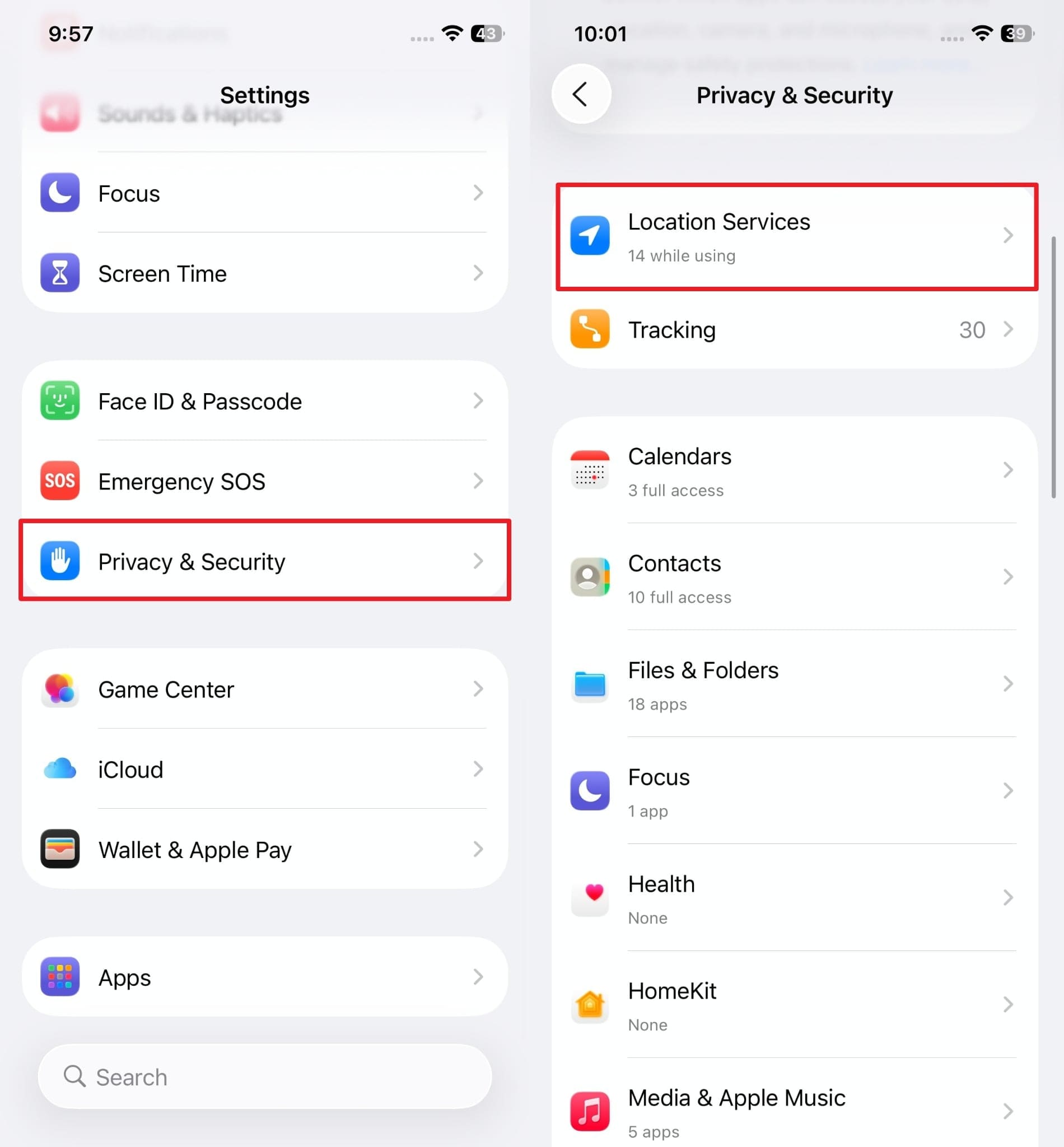
2단계.앞으로 나아가서 사용 가능한 위치 서비스 기능을 끄고 확인 팝업에서 끄기를 선택합니다.
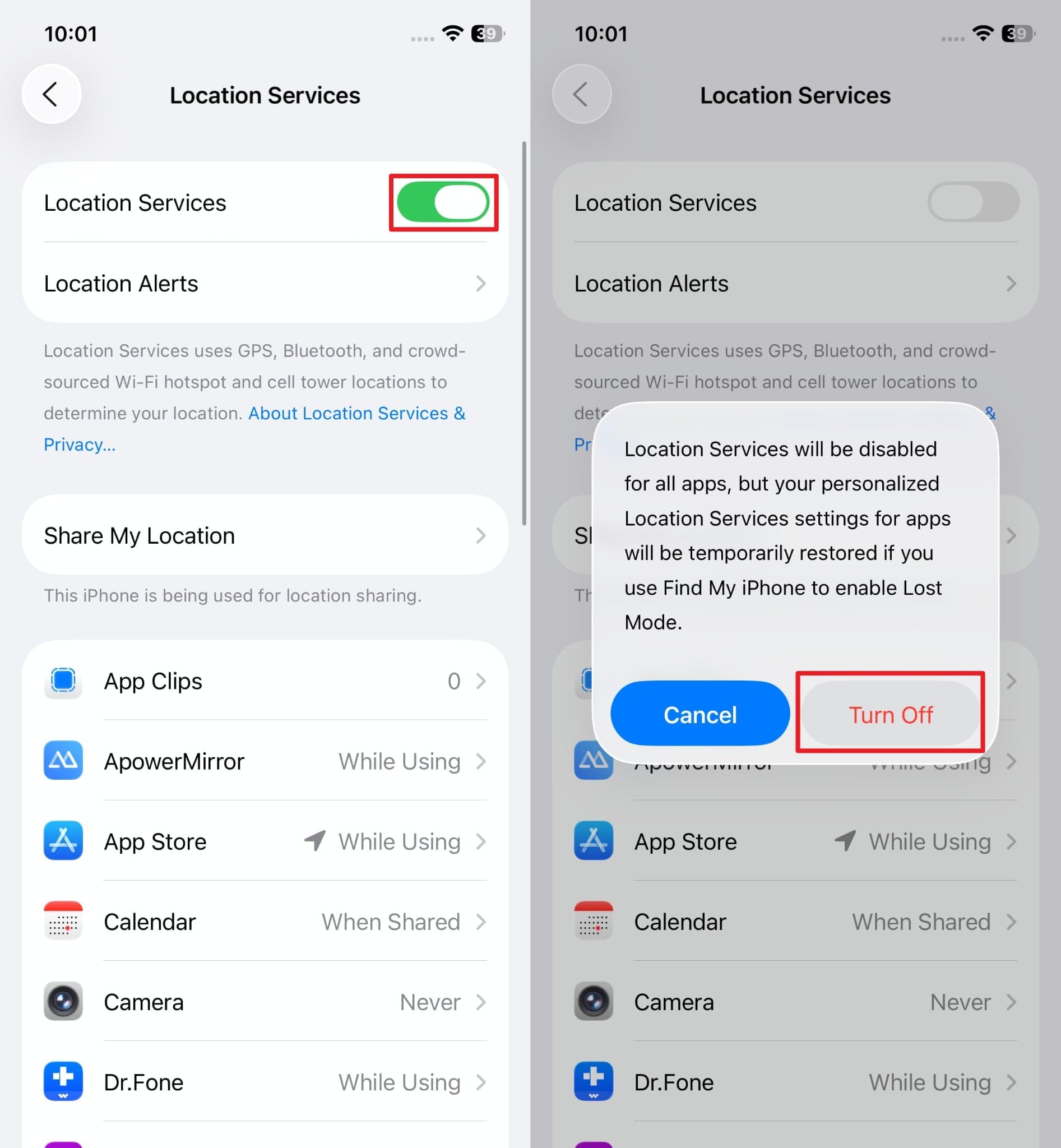
방법 6. 백그라운드 새로고침 끄기
이 기능을 비활성화하면 적극적으로 사용하지 않을 때 애플리케이션이 실행되거나 업데이트되지 않습니다. 이 설정은 특히 새로운 소프트웨어에서 프로세서 활성도를 크게 줄이고 열 생산량을 크게 줄일 수 있습니다. 마찬가지로 위치 또는 푸시 알림을 지속적으로 사용하는 앱을 중지하는 것이 유용합니다. 사용자가 해결할 수 있습니다.ios 업데이트 과열 다음과 같은 단계를 통해 이 기능을 끄면 장치에서 문제를 발생시킵니다.
1단계.사용자는 설정에 일반 탭을 입력한 다음 백그라운드 앱 새로 고침 기능으로 이동하여 시작해야 합니다.
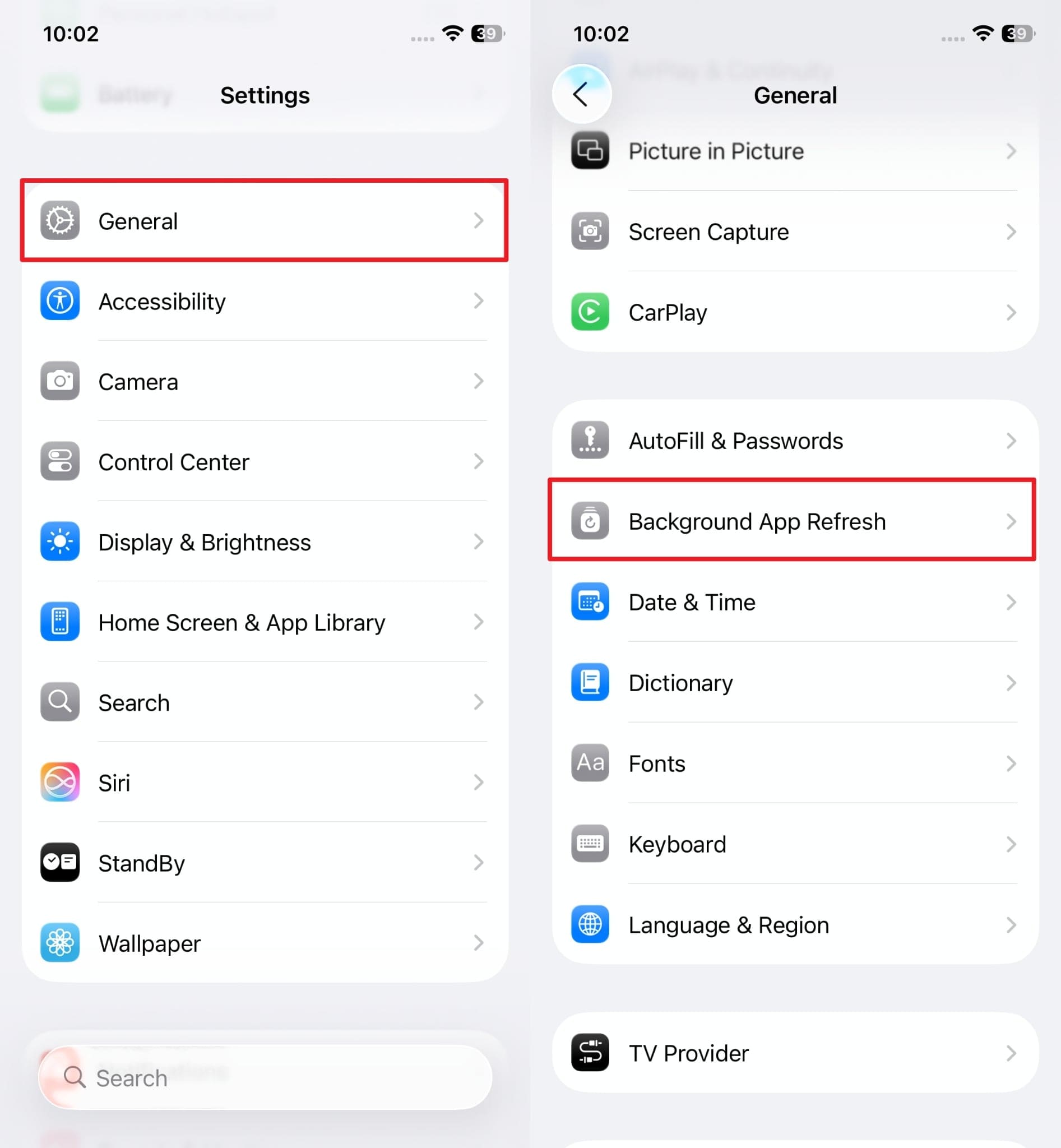
2단계 . 그 후, "백그라운드 앱 새로 고침" 옵션을 누르고 옵션에서 "Off" 를 선택합니다.
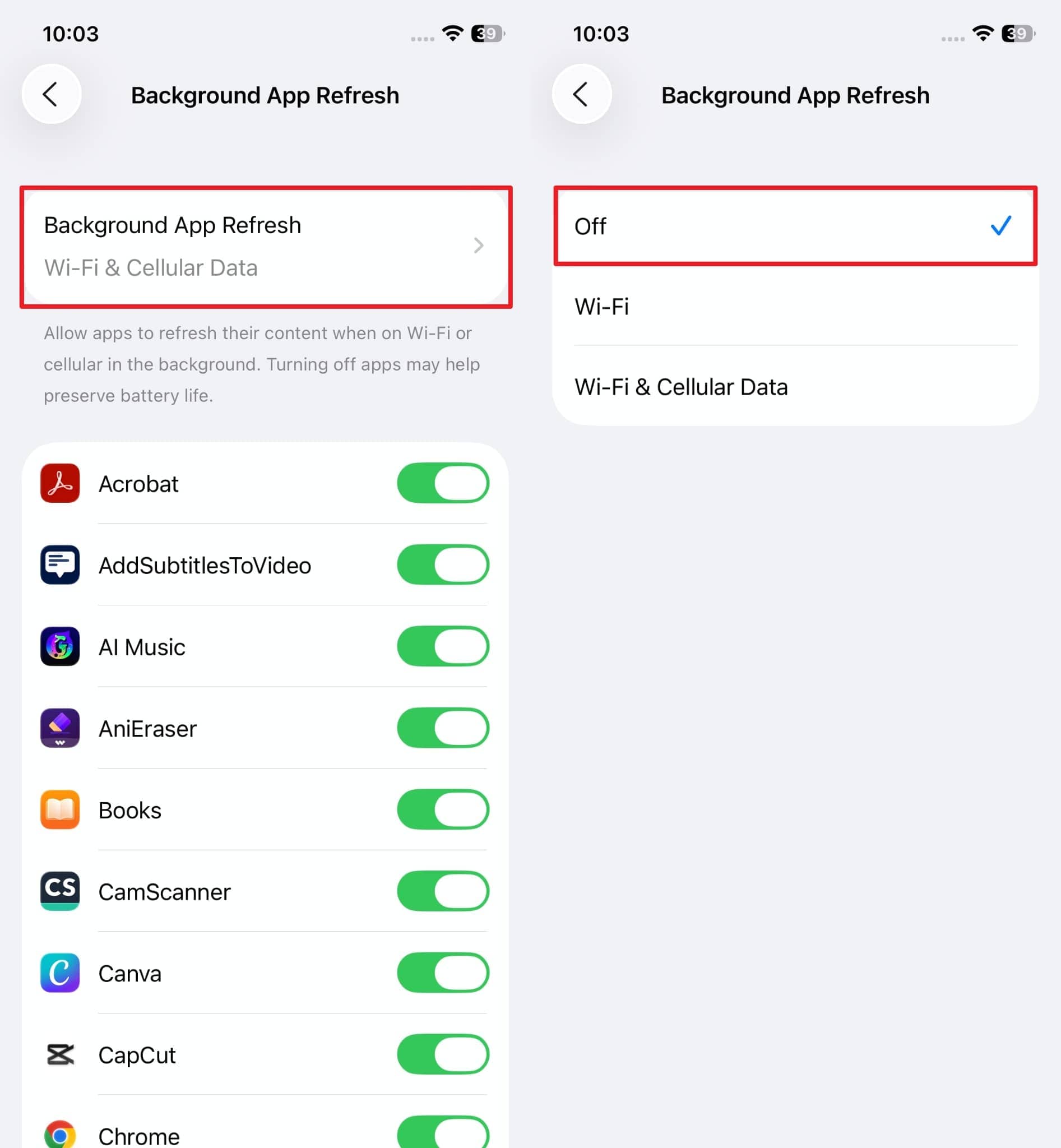
수정 7. 저장 공간 확보
여러 차례 과열 문제가 발생하여 기본적인 백그라운드 작업을 방해하기 때문에 디바이스의 스토리지가 부족합니다. 이러한 경우 해결책은 불필요한 파일과 응용 프로그램을 삭제하여 시스템 기능을 위한 공간을 만드는 것이다. 공간이 더 많으면 프로세서와 메모리 모듈이 과부하되지 않아 열 수준을 낮출 수 있습니다. 그래서 이 단계를 사용하여 저장소를 삭제합니다.귀하의업데이트 후 뜨거워질 때 아이폰을 강제 재시작하는 방법:
1단계. 설정 내부 "일반" 탭 내부에 도달한 다음 "아이폰 저장소" 섹션으로 이동해야 합니다.
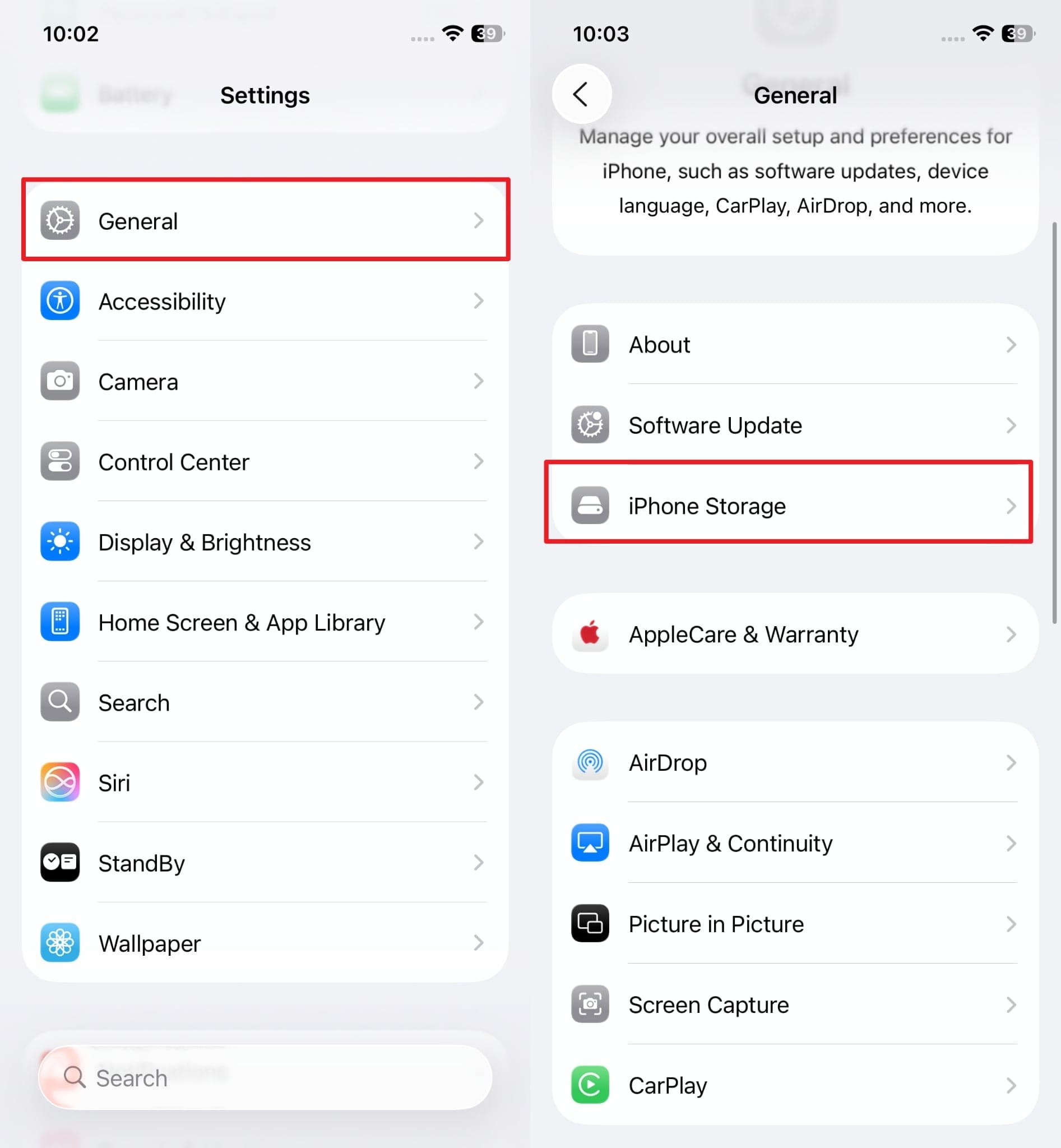
2단계. 여기서 "빈" 버튼을 사용하여 "최근 삭제된" 앨범을 지우고 더 많은 스토리지를 차지하는 앱을 누릅니다. 데이터를 유지하면서 공간을 제거하려면 "응용 프로그램 오프로드" 버튼을 누릅니다.
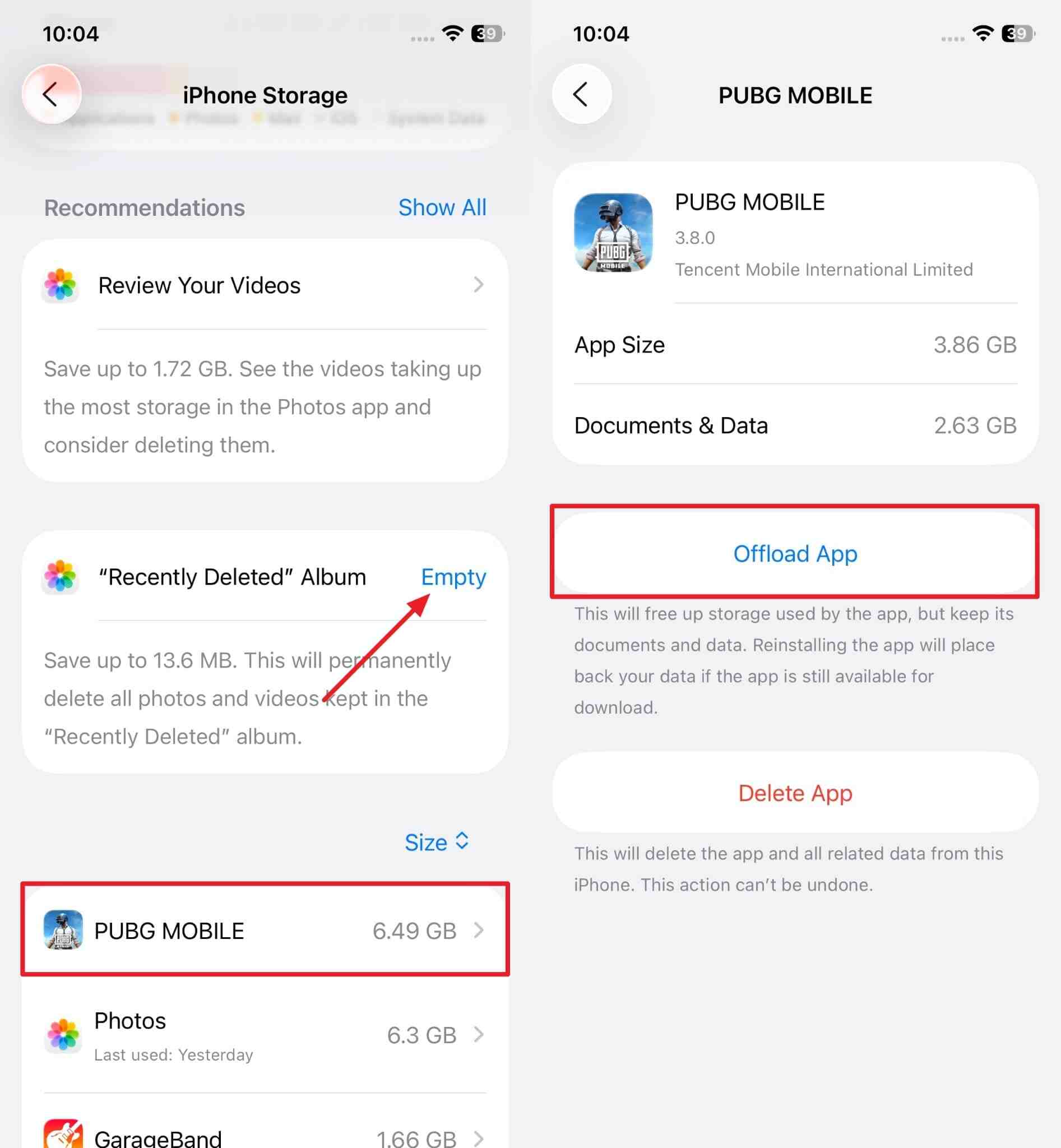
방법 8. 다음 업데이트/전체 릴리스를 기다리기
설명했듯이 베타 버전의 과열 문제는 버그 및 기타 문제의 존재로 인해 매우 일반적입니다. 시간이 지남에 따라 개발자가 이러한 버그를 발견하면 후속 업데이트에서 제거됩니다. 일단 제거되면 시스템은 효율적으로 작동하여iOS 26 과열 문제. 따라서 위의 모든 솔루션이 문제를 해결하지 않을 때 최종 릴리스나 패치 버전을 기다려야 합니다.
방법 9.모든 설정 재설정
업데이트 후에 변경되는 일부 설정은 휴대 전화 내부의 난방 문제를 일으킬 수 있기 때문에 그들을 재설정하는 것이 좋은 해결책일 수 있습니다. 개인 파일이나 저장된 데이터를 삭제하지 않고 설정을 새로 고침 하기 때문에 이 옵션을 권장합니다. 구성 충돌과 관련된 문제를 해결하는 데 도움이 됩니다. 특히 오래된 설정으로 인한 문제를 해결합니다. 다음 단계는iOS 26 베타 과열 설정을 재설정하여 발행합니다.
단계 1."일반" 탭에 도달하면 "iphone 전송 또는 재설정" 섹션에 액세스하여 프로세스를 진행하십시오. 앞으로 나아가면, 사용자는 몇 가지 옵션을 표시하기 위해 "재설정"옵션을 눌러야 합니다.
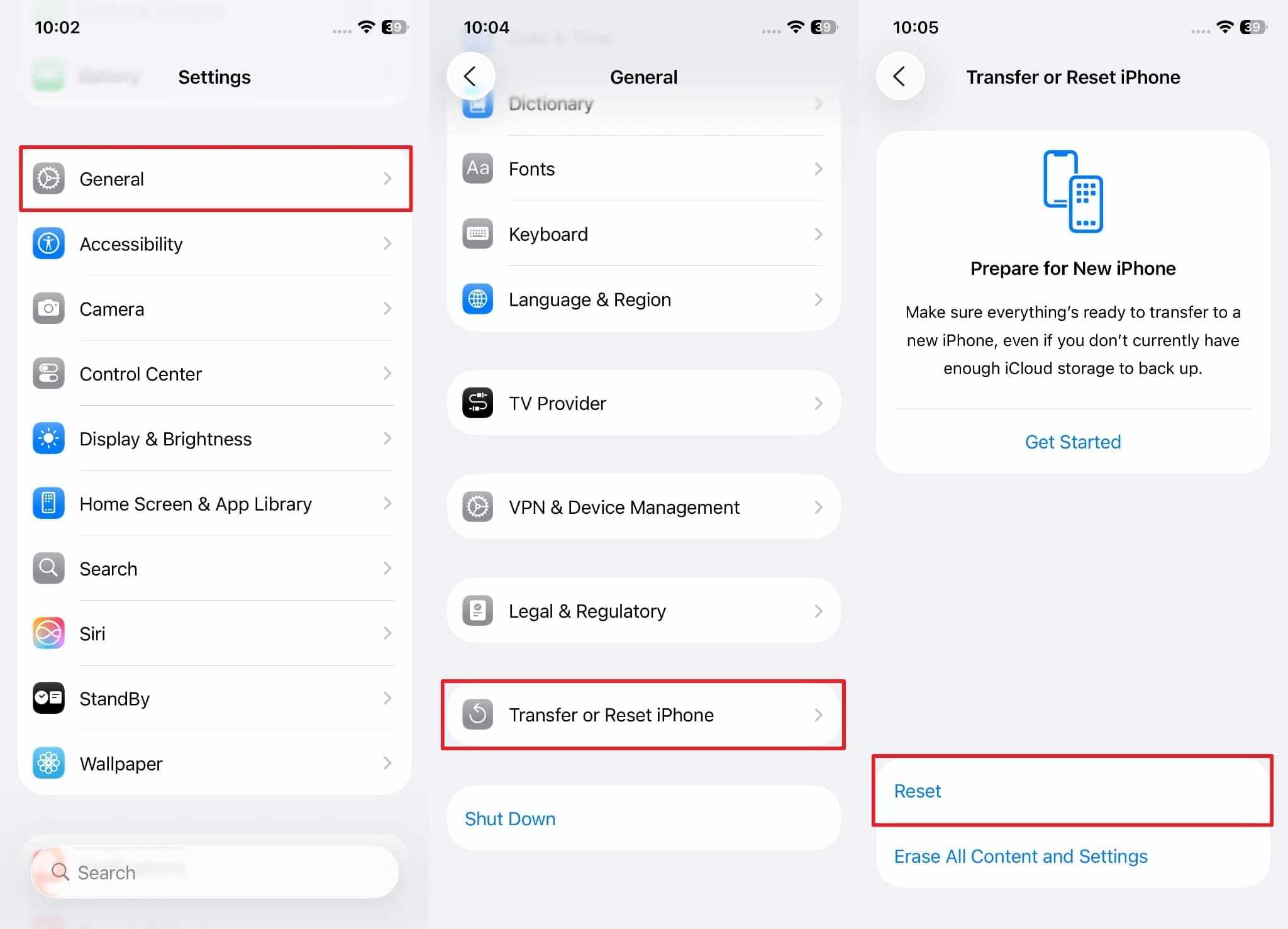
2단계. 옵션이 나타나면 "모든 설정 재설정" 옵션을 사용하고 암호를 입력하여 프로세스를 끝냅니다.
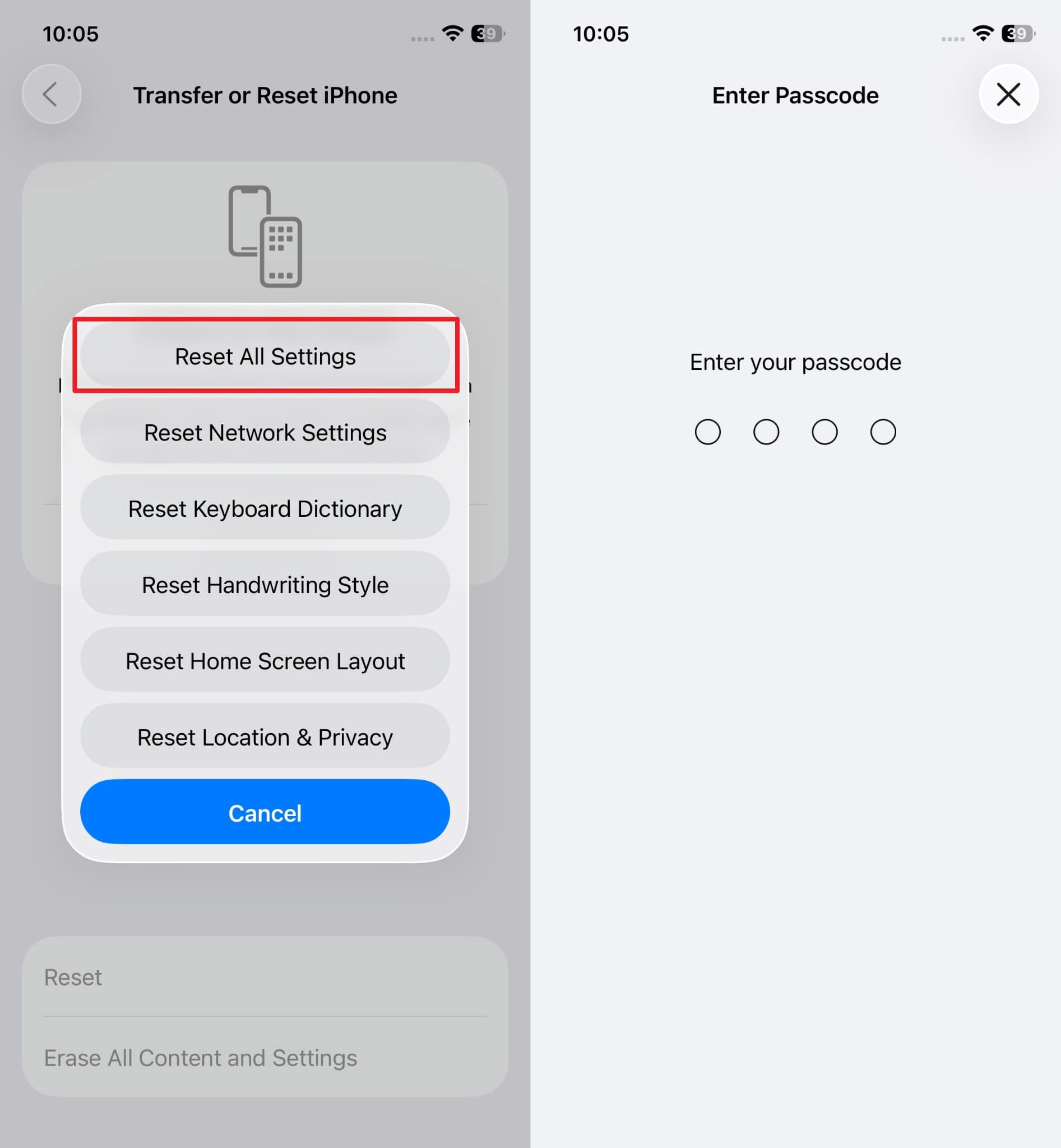
3부. iOS 26 과열 시 추가 냉각 및 예방 팁
위의 해결 방안 외에도 간단한 팁을 따르면 ios 26 업데이트 후 아이폰 과열:
- 햇볕에 노출: 사용자는 내부 온도를 높이고 배터리 성능에 영향을 미치기 때문에 직접 햇빛에 휴대폰을 두어서는 안 된다. 이것은 유리 스크린의 햇빛이 열을 가로막기 때문입니다. 열은 몸을 통해 확산되고 내부 프로세서에 도달하기 때문입니다.
- 설치 중 충전: 충전 중에 시스템 업데이트를 설치할 때 배터리와 프로세서 모두가 높은 수준에서 작동하도록 강요합니다. 따라서 배터리가 필요한 최소 수준보다 낮지 않으면 전원에 연결하지 않고 업데이트를 완료할 수 있도록 허용합니다.
- 정품 액세서리: 낮은 품질의 충전기와 케이블은 휴대폰에 불안정한 전원을 전달할 수 있으며, 이로 인해 배터리가 고장을 초래할 수 있다. 반대로, 원래의 충전 액세서리를 사용하면 전력 입력의 균형을 유지하고 업데이트 후 과열을 피할 수 있다.
- 많이 사용하다업데이트 후, 무거운 게임을 실행하거나 카메라 앱을 사용할 때, 즉시 프로세서의 부하가 증가합니다. 따라서 휴대폰을 잠시 휴대하거나 설치 후 처음 몇 시간 동안 기본 앱에 고집해야합니다.
- 불량 신호: 인터넷 서비스가 약한 지역에서 전화는 백그라운드에서 더 나은 연결을 계속 검색합니다. 따라서 비행기 모드를 설정하거나 더 강한 신호 영역으로 이동하여 조정 기간 동안 불필요한 변형을 피합니다.
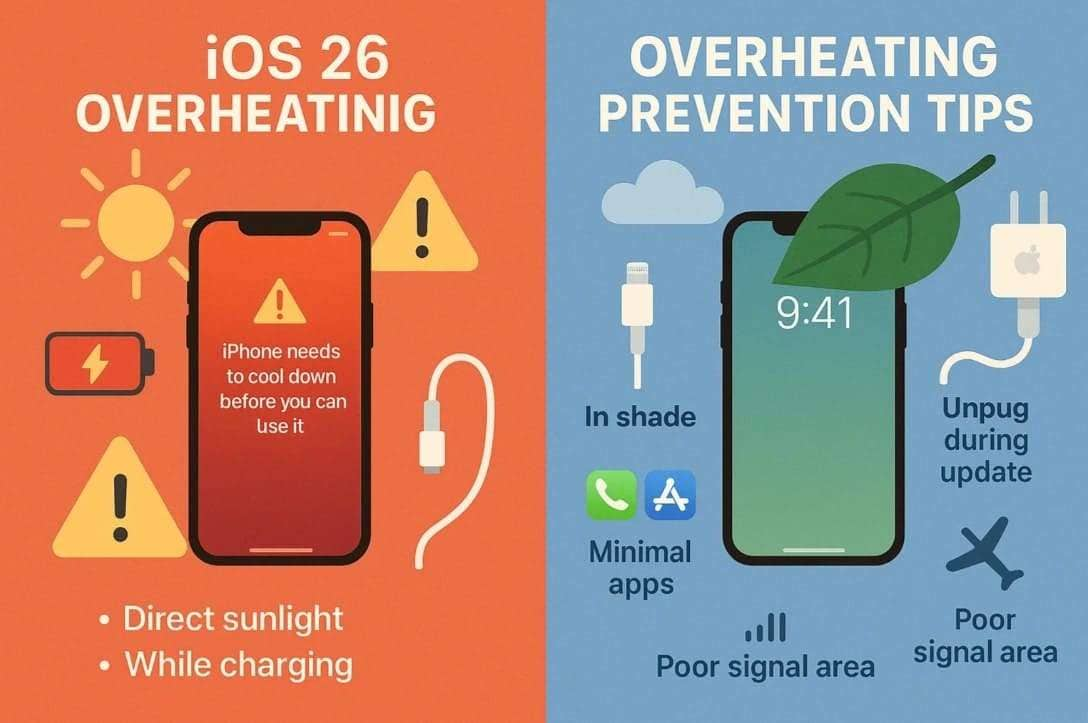
4부. iOS 26 과열이 계속되나요? 원활한 사용을 위해 다운그레이드하기
위의 해결책은 효과적이지만 해결을 보장할 수 없습니다.iOS 26 베타 과열 문제. 여기서 시스템을 다운그레이드하는 것을 권장합니다.dr.fone-시스템 복구(iOS)150개의 다른 문제와 함께 난방을 해결하기 때문이다. 이 강력한 솔루션은 업데이트 오류가 발생한 후 부트 루프와 Apple 로고와 같은 문제를 해결합니다. 또한, 사용자는 시스템을 다운그레이드하기 위해 이 도구를 사용하는 동안 휴대폰을 탈옥할 필요가 없습니다.
이 도구는 심층 스캔을 수행하여 심각한 문제를 감지하고 장치를 재설정하여 문제를 해결하는 고급 옵션을 제공합니다. 마찬가지로, 탈옥으로 인한 과열 문제를 경험하는 전화는 이 도구를 사용하여 탈옥되지 않은 상태로 업그레이드 할 수 있습니다. 그것의 무료 버전은 사용자가 아무것도 지불하지 않고 아이폰에서 복구 모드로 들어갈 수 있습니다.
이 도구 내의 표준 모드는 데이터 손실 없이 작은 문제를 해결하는 데 도움이 됩니다. 또한, 복구 방지 모드를 사용하여 전화를 판매할 때 데이터를 영구적으로 지울 수 있도록 함으로써 개인정보가 안전하다는 것을 보장합니다. 아이폰을 제외하고, 이 도구는 기술 기술이 없는 아이패드와 아이팟을 다운그레이드하는 데 도움이 됩니다.
ios 26 iPhone를 이전 버전으로 다운그레이드 사용 가이드
등급 강등이 어떻게 해결할 수 있는지 이해할 때ios 업데이트 과열문제, 이제 전체 프로세스를 탐색하는 방법을 알아보자:
단계 1. 플랫폼 내부 시스템 수리 선택
사용자는 도구 내의 "시스템 복구" 기능에 액세스하고 "ios 업그레이드/다운그레이드" 옵션을 선택하여 시작해야 합니다.

단계 2. 파일을 백업하고 다운그레이드 기능 선택
앞으로 이동하여 "ios 다운그레이드" 기능을 클릭하고 도구 내의 데이터를 백업하여 계속 진행합니다.

단계 3. 이전 소프트웨어 버전 다운로드
ios 장치를 컴퓨터에 연결하고 사용 가능한 펌웨어 옵션 옆에 있는 "다운로드" 버튼을 누릅니다. 마지막으로 "지금 복구" 버튼을 사용하여 프로세스를 완료하고 도구가 새 펌웨어를 설치하도록 하십시오.




















James Davis
staff Editor
Generally rated4.5(105participated)